Nếu trình duyệt của bạn không thể truy cập máy ảnh hoặc micrô của bạn, bạn sẽ không thể bắt đầu cuộc gọi điện video. Trang này giải thích các cách giải quyết vấn đề này trong các trình duyệt được hỗ trợ của chúng tôi và trên các thiết bị khác nhau (hệ điều hành).
|
Cuộc gọi điện video cần quyền truy cập vào máy ảnh và micrô của thiết bị của bạn để tiến hành tư vấn video. Khi bạn bắt đầu hoặc tham gia Cuộc gọi điện video, bạn sẽ được yêu cầu cho phép truy cập vào máy ảnh và micrô của mình cho trang web Cuộc gọi điện video Healthdirect. Luôn nhấp vào Cho phép khi được nhắc. Tuy nhiên, nếu bạn đã từ chối quyền truy cập vào máy ảnh hoặc micrô trong cài đặt trình duyệt của mình hoặc chúng không được kết nối đúng cách, bạn sẽ không thể bắt đầu cuộc gọi. Điều này là do máy ảnh và micrô của bạn là những yêu cầu cần thiết cho cuộc gọi điện video. Bạn sẽ cần phải vào cài đặt trình duyệt hoặc cài đặt máy tính / điện thoại thông minh / máy tính bảng của mình để đặt quyền đối với máy ảnh và micrô - xem hướng dẫn bên dưới. Xin lưu ý: Bạn sẽ thấy thông báo rằng đây sẽ là cuộc gọi chỉ âm thanh nếu bạn đã cho phép micrô chứ không cho phép máy ảnh của mình. Điều này không lý tưởng vì nhà cung cấp dịch vụ của bạn cần gặp bạn. Làm theo các bước dưới đây để cho phép máy ảnh của bạn |
 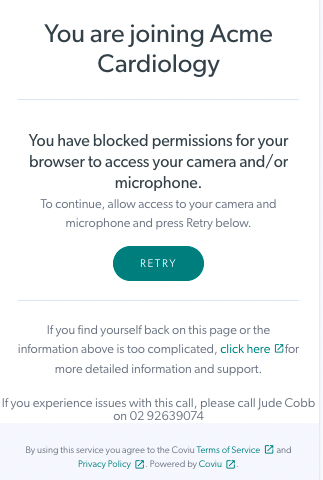
|
Nhấp vào trình duyệt bạn đang sử dụng bên dưới để xem cách cho phép truy cập vào máy ảnh và / hoặc micrô của bạn. Đảm bảo rằng bạn đang sử dụng trình duyệt được hỗ trợ - Cuộc gọi video hỗ trợ tất cả các trình duyệt hiện đại .
Google Chrome
Google Chrome trên máy tính để bàn hoặc máy tính xách tay
| Khi ở trong trình duyệt Chrome , bạn có thể chỉ cần nhấp vào biểu tượng máy ảnh ở bên phải trong thanh URL khi bắt đầu cuộc gọi điện video để kích hoạt lại máy ảnh và micrô nếu chúng đã bị chặn khỏi trang web. Nhấp vào "Tiếp tục cho phép ...", nhấn nút "Hoàn tất" và tải lại trang. |
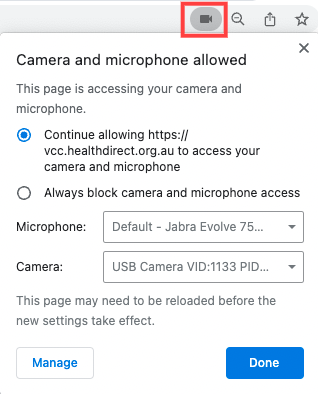 |
|
Bạn cũng có thể truy cập cài đặt Chrome và thay đổi cài đặt máy ảnh hoặc micrô cho trang web bạn đang sử dụng: Trong Google Chrome, mở một tab mới. Bạn có thể đi tới biểu tượng cài đặt ở trên cùng bên phải của trình duyệt (3 dấu chấm dọc) hoặc mở tab mới và trong thanh địa chỉ và nếu đó là máy ảnh của bạn cần cho phép, hãy nhập chrome: // settings / content / camera Trang cài đặt Máy ảnh của Chrome sẽ mở ra. Đóng tab và bắt đầu cuộc gọi của bạn. Xin lưu ý: Nếu đó là micrô của bạn mà bạn cần cho phép , hãy làm theo các bước ở trên nhưng chuyển đến cài đặt micrô thay vì máy ảnh: chrome: // settings / content / micrô |
 
|
Google Chrome trên thiết bị di động Android
|
Trong Google Chrome trên thiết bị di động Android, bạn có thể nhấp vào menu nhỏ ở bên phải của thanh URL (ba dấu chấm) và đi tới Cài đặt . Nhấp vào ' Cài đặt Trang web ' - và sau đó chọn máy ảnh hoặc micrô (tùy thuộc vào bạn cần truy cập cái nào). Nếu bạn tìm thấy địa chỉ web Healthdirect trong phần bị chặn, hãy nhấp vào nó và sau đó nhấp vào biểu tượng máy ảnh và / hoặc micrô và chọn ' cho phép truy cập' . |
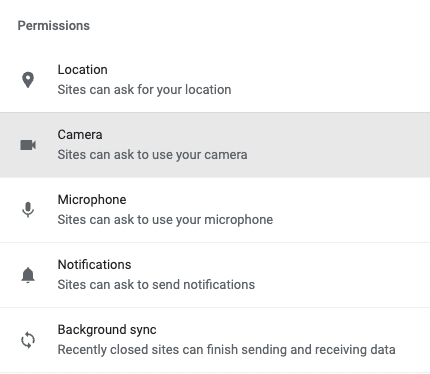 |
Microsoft Edge
Sử dụng máy tính Windows
| Trong Edge, điều hướng đến trang Gọi điện video ( vcc.healthdirect.org.au dành cho bác sĩ lâm sàng hoặc trang Bắt đầu cuộc gọi điện video dành cho bệnh nhân (sử dụng liên kết do phòng khám của bạn cung cấp). |  |
| Nhấp vào biểu tượng Khóa bên cạnh địa chỉ web trong thanh địa chỉ và nhấp vào tùy chọn Quyền trang web |  |
| Chọn Máy ảnh và / hoặc micrô, tùy thuộc vào cái nào hiện bị chặn và chọn Cho phép từ hộp quyền thả xuống. |  |
Sử dụng máy tính MacOS
| Đi tới Cài đặt và chọn Quyền riêng tư và Bảo mật. |  |
| Chọn tab Quyền riêng tư |  |
| Chọn Máy ảnh hoặc Micrô, tùy thuộc vào kết quả kiểm tra trước cuộc gọi của bạn và đảm bảo Microsoft Edge được chọn. |  |
| Bạn sẽ thấy thông báo này. Để cho phép quyền truy cập bạn đã cấp, vui lòng thoát khỏi Microsoft Edge và sau đó mở lại để bắt đầu Cuộc gọi điện video của bạn. |  |
Apple Safari trên thiết bị iOS
| Trên thiết bị iOS (iPhone hoặc iPad), quyền truy cập máy ảnh và micrô được kiểm soát từ ứng dụng 'Cài đặt' của thiết bị. Mở 'Cài đặt', sau đó tìm 'Safari' và cuộn xuống để tìm 'Cài đặt cho trang web'. Nhấp vào Cho phép cho cả quyền truy cập micrô và máy ảnh. |
 iPhone và iPad cho phép máy ảnh và micrô iPhone và iPad cho phép máy ảnh và micrô
|
Mozilla Firefox
| Trong trình duyệt Firefox trên máy tính để bàn hoặc máy tính xách tay, hãy nhấp vào nút "i" (thông tin) trên thanh URL và kích hoạt lại máy ảnh và / hoặc micrô ở đó. Nhấp vào dấu gạch chéo "Tạm thời bị chặn" để cho phép lại quyền truy cập máy ảnh hoặc micrô, sau đó tải lại trang. |
 |
|
Bạn cũng có thể thay đổi quyền đối với máy ảnh trong Cài đặt Firefox.
|
 |